如何使用AdsLibrary
AdsLibrary 是一款有效的广告保存工具。你只需点击一下,就能保存来自不同平台的创意广告,如 Facebook 广告库、TikTok 创意中心、Instagram 等。本文章介绍了如何通过使用 AdsLibrary 来提升你的广告创意速度。
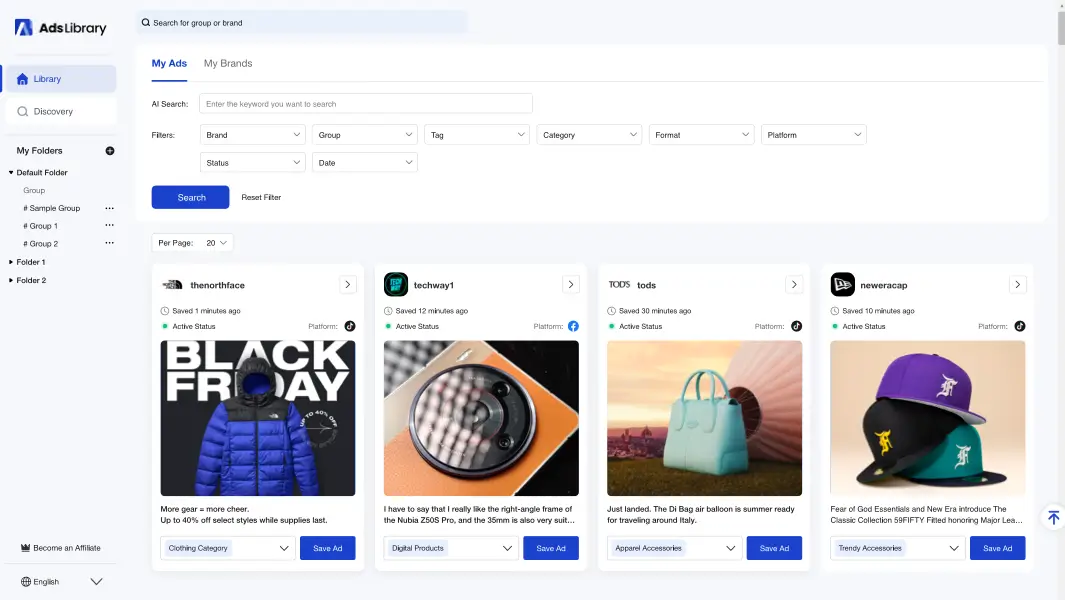
1. 安装谷歌插件
创建账号
在安装扩展之前,我们建议你访问 AdsLibrary注册页面,使用你的电子邮件和密码创建一个账户。 您也可以使用 Gmail 帐户登录。不用担心,注册非常简单,而且不需要使用信用卡。
下载谷歌插件
请访问 AdsLibrary Chrome 浏览器扩展链接,或点击下方按钮在浏览器中安装 Adslibrary。安装后,您可以使用账户登录并开始保存广告。
安装谷歌插件我们在扩展平台上提供广告平台的快速访问入口。您可以直接从多个平台保存广告:
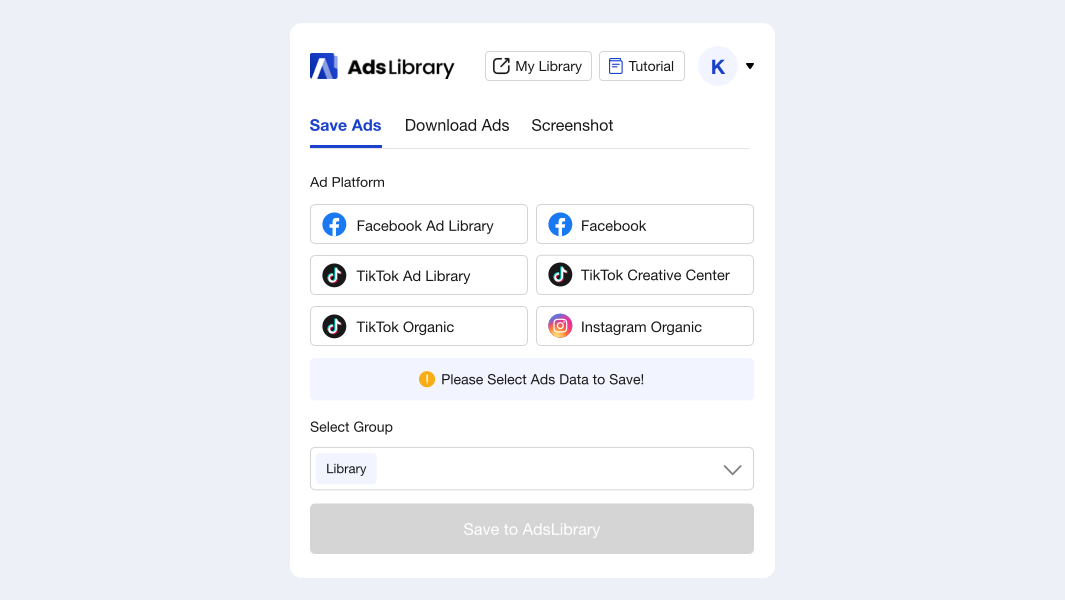
2. 在Facebook/TikTok/Instagram上保存广告
以Facebook Ad Library为例。
安装扩展后,打开Facebook广告库,搜索你想要探索广告的品牌。在广告列表中,你可以看到扩展嵌入在每一个广告中。点击“Save to AdsLibrary”,广告将快速保存到自己的广告库中。是不是很简单?
同样的步骤可以保存TikTok/Instagram上的广告。
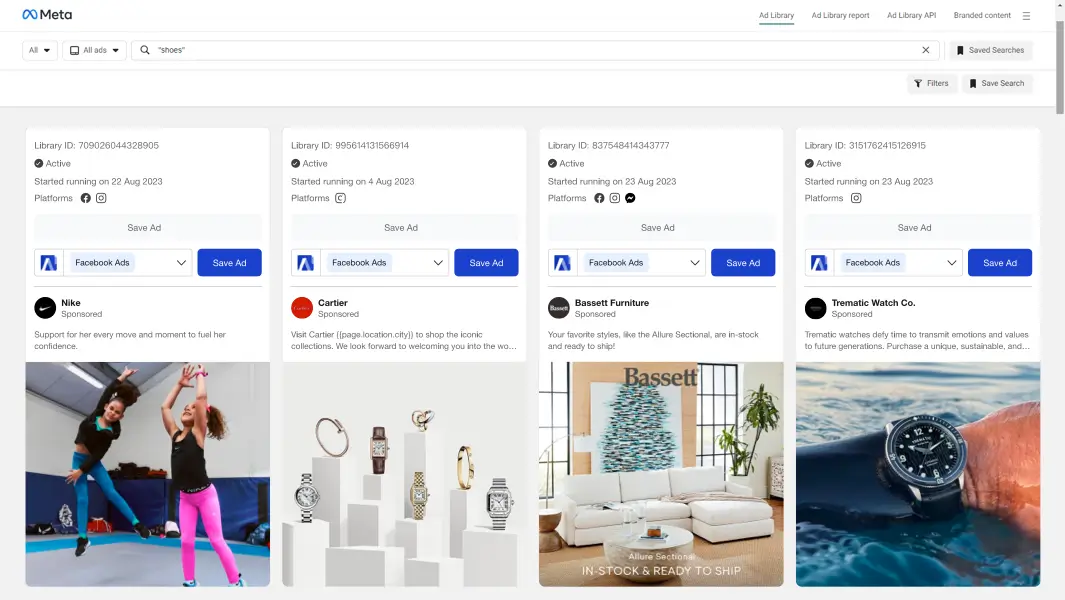
批量保存广告
在TikTok搜索结果Tops/Video 页面 和TikTok创意中心页面, 您可以批量保存视频,只需要选择视频然后点击"Save to AdsLibrary", 全部视频将被保存到您的广告库里面。
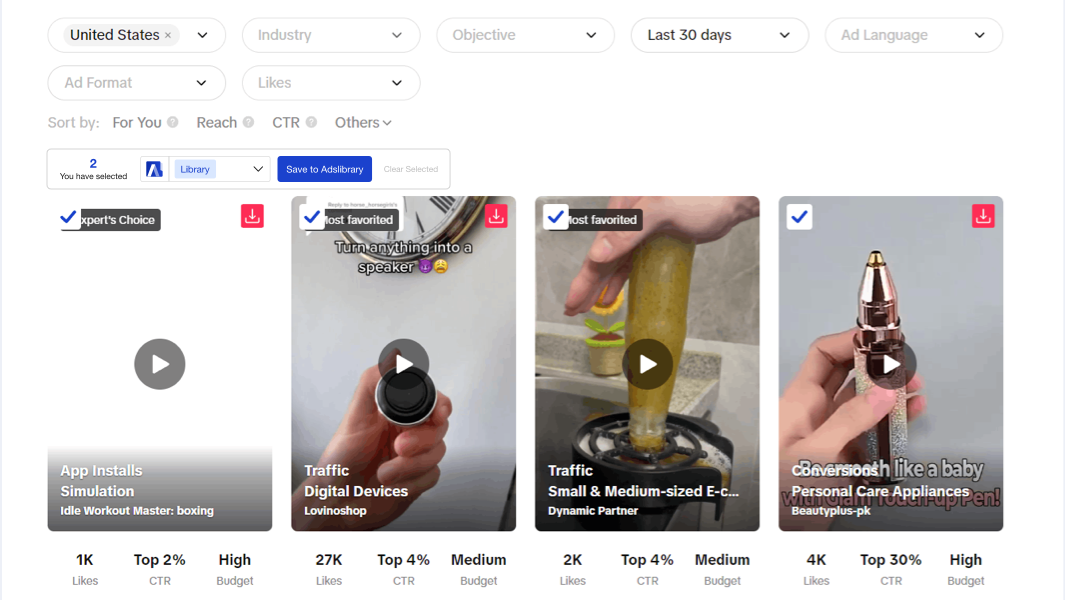
3. 快速下载广告
通过插件下载广告
在插件界面, 有 “下载广告”的功能, 这个功能能帮助你从TikTok中下载广告媒体和数据. 和保存广告一样, 你只需要批量选择视频然后点击 "下载广告数据" 或 "下载视频/图片". 广告数据或视频图片会快速下载到本地。广告数据包括“品牌名称”、“广告文案”、“点赞”、“CTA”、“展示形式”、“分类”、“平台”、“着陆页链接”等。
注意:批量下载功能目前只支持在TikTok搜索结果的Tops/Video 页面 和 TikTok Creative Center上使用
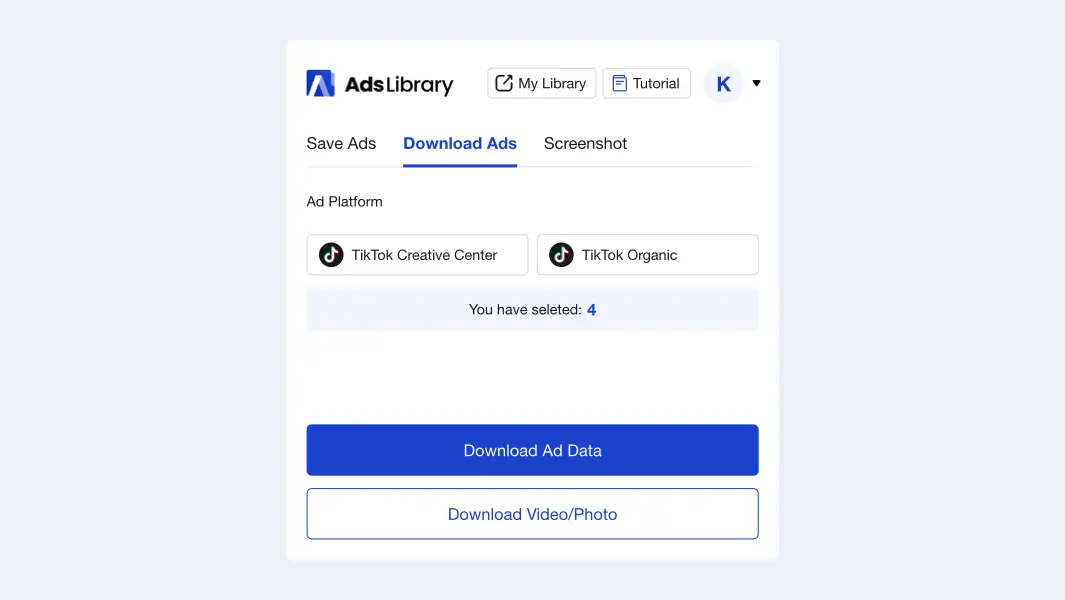
在详情中下载广告
当广告被保存, 你就可以在你的广告库中查看详情. 通过点击广告卡片上的 ">" 按钮, 广告详情会在弹出的弹窗中展示. 你可以通过点击"下载广告数据" 或 "下载视频/图片" 按钮将它们保存到你的电脑上. 因为广告是永久被保存到AdsLibrary的, 你可以随时下载它们.
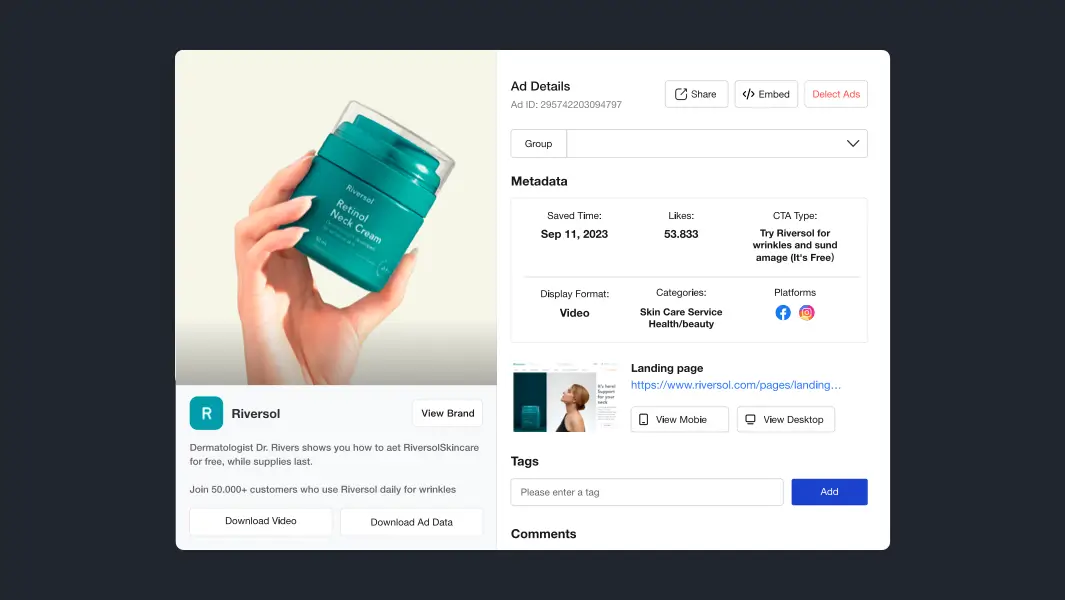
4. 网页截图
AdsLibrary 还提供保存网页的实用功能。只需点击一下,它就会截屏当前整个页面并保存到你的广告库中。当你想保存一些页面(如登陆页面、节日主题页面、广告页面或其他创意页面)时,它真的很有用。你可以很好地管理这些截图,而不用担心丢失。
注意:为确保页面截取效果良好,请不要在屏幕截图时离开当前页面或滚动页面。
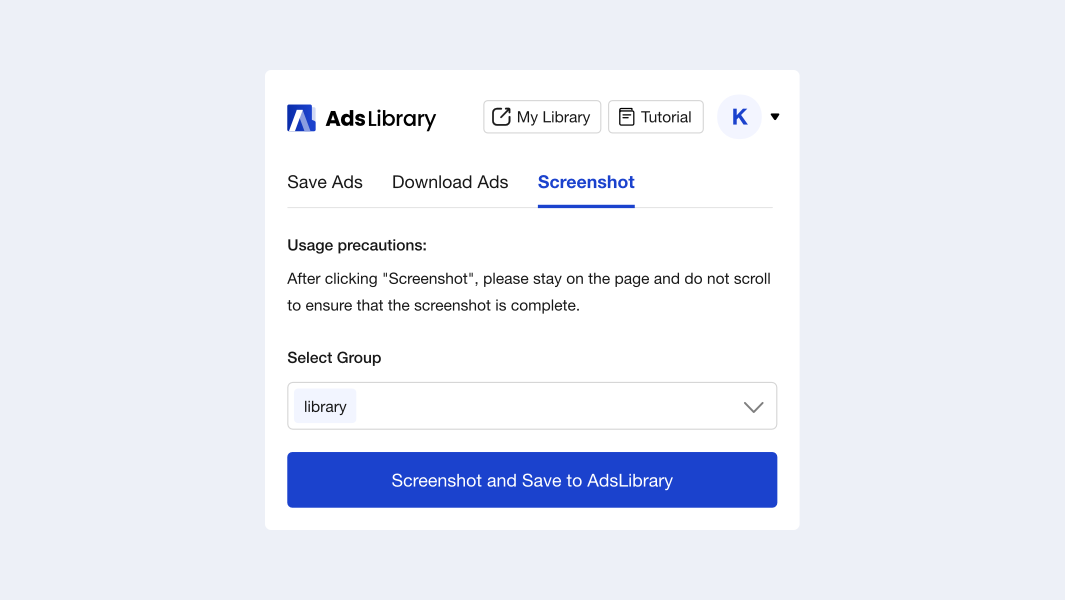
5. 发现更多创意广告
AdsLibrary 不仅仅是一个广告保存工具, 它同时也是一个广告创意中心. 我们从所有广告平台获取最新和最优质的广告,且保持每天更新广告。你可以在"Discovery"里面查找到不同类型的广告.
AdsLibrary 可以满足所有广告从业人员的需求。如果您是广告营销人员、广告创意师或广告策划人,千万不要错过这款创意工具。
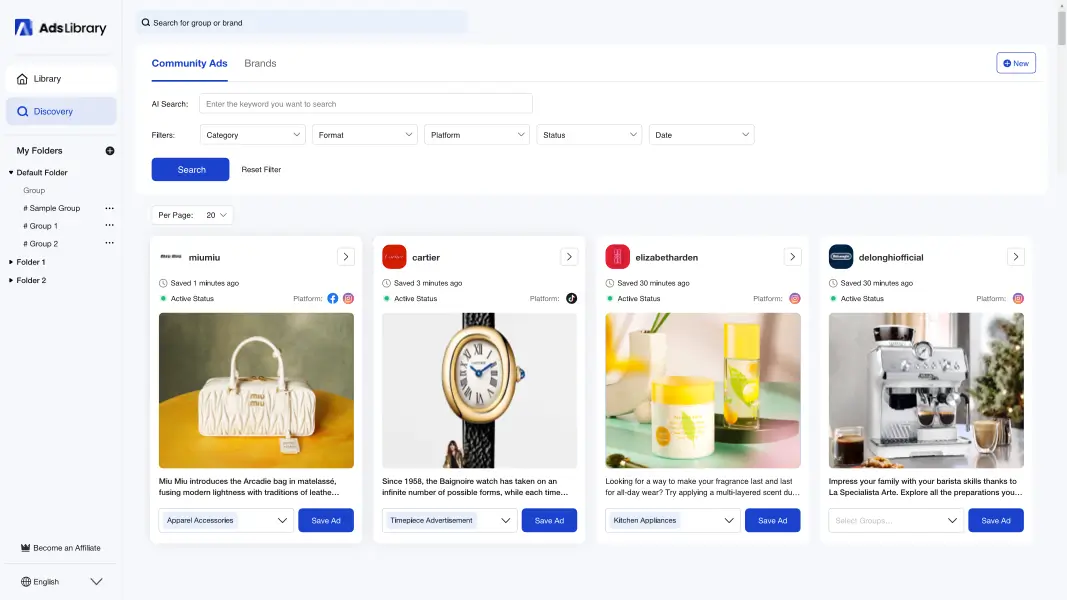
6. 管理您的广告
文件夹和分组
创建文件夹和组,使得文件井井有条。您可以根据您的需要来命名文件夹和组。这样能够更有效地管理你的广告。
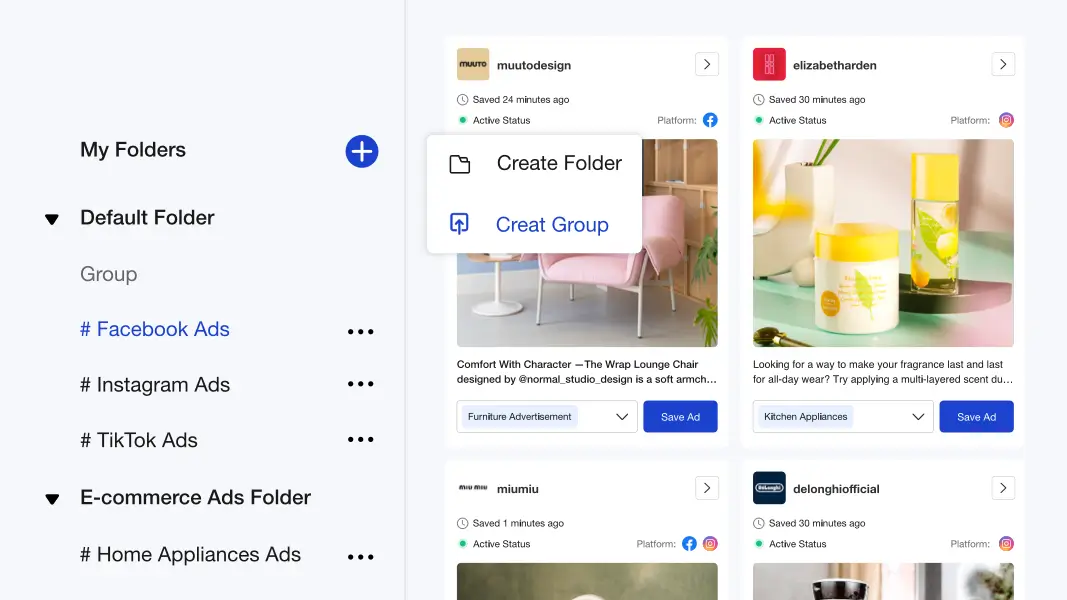
标签
通过添加标签,您可以轻松地对现有广告进行分类,确保以后可以快速查找。有了标签,您就可以更精确地定位到您想要找的广告。
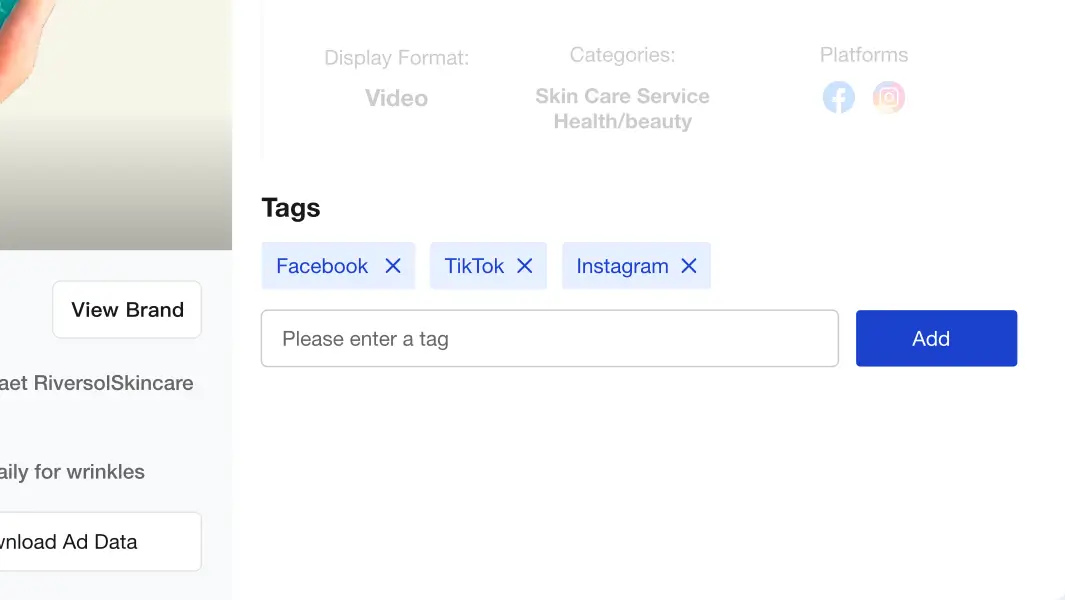
广告筛选
您可以通过筛选功能更准确地查找你想要的广告。筛选器包含以下选项:
- 品牌
- 分组
- 标签
- 分类
- 格式
- 平台
- 广告状态
- 时间
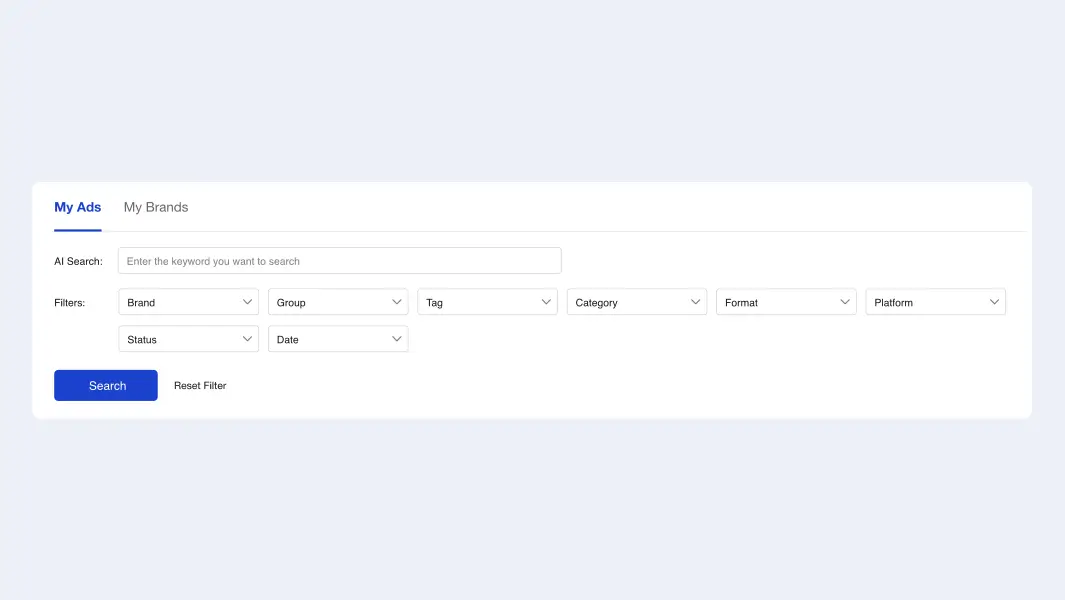
7. 与团队或客户共享
分享单个广告
点击广告卡上的 "分享"按钮复制广告链接,就可以与团队或客户分享广告了。
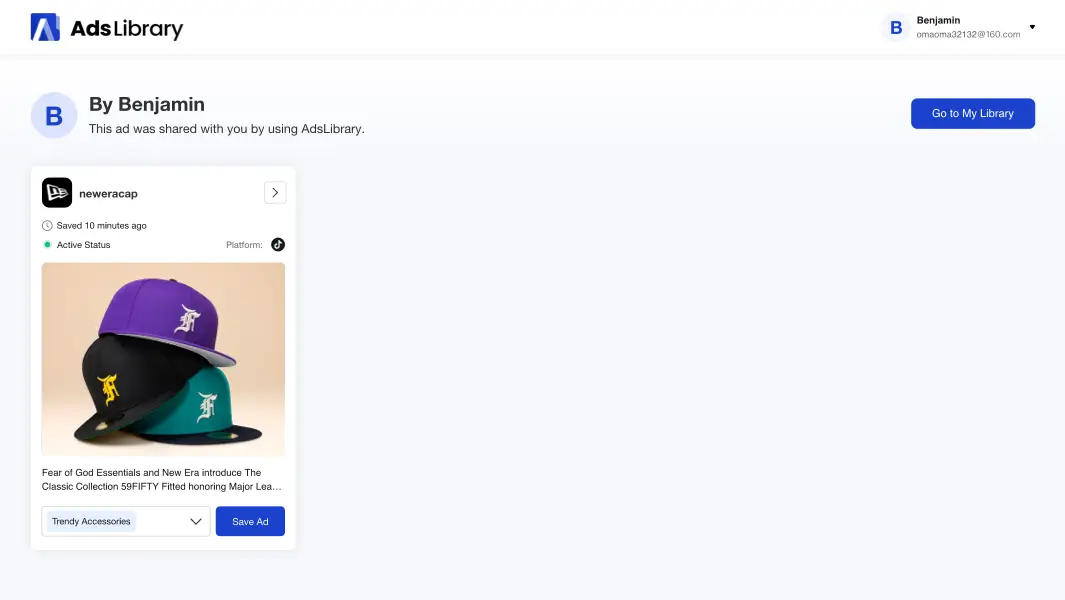
共享整个广告组
选择想要分享的广告组,点击右上角的 "分享 "按钮,共享链接将被复制到剪贴板。你只需将链接发送给您的团队成员或客户,他们就能看到整个广告组。这对团队交流大有裨益。
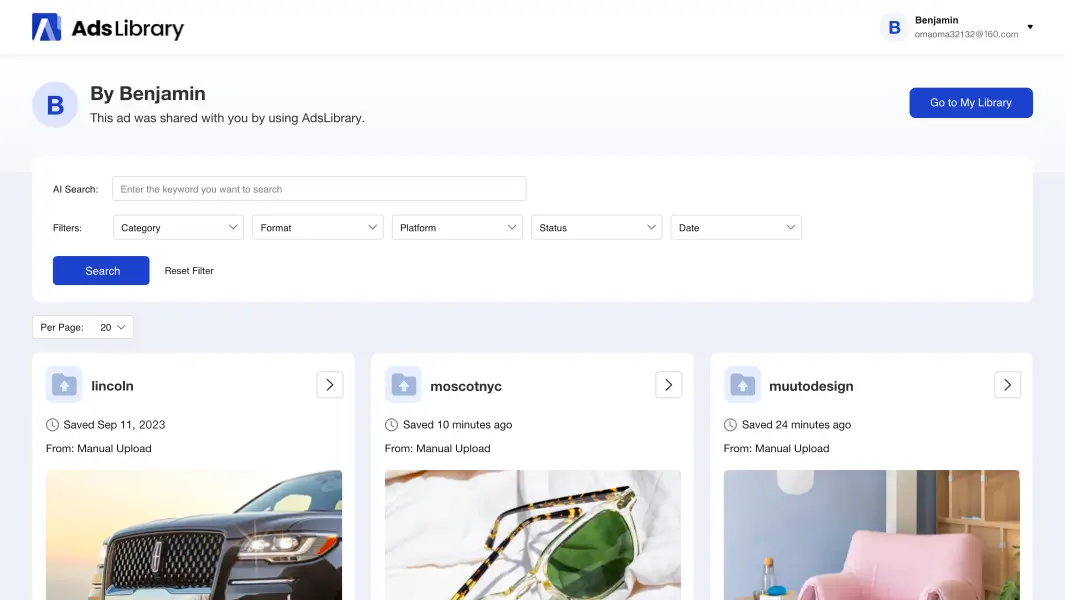
去吧,探索和感受强大的AdsLibrary!
安装谷歌插件